 Apple si è di nuovo superata portando sul mercato un nuovo ed entusiasmante dispositivo, semplice e funzionale, che ti permetterà di guardare i tuoi film e serie TV preferiti comodamente dal divano del tuo salotto.
Apple si è di nuovo superata portando sul mercato un nuovo ed entusiasmante dispositivo, semplice e funzionale, che ti permetterà di guardare i tuoi film e serie TV preferiti comodamente dal divano del tuo salotto.
Ma le sue funzioni non si fermano qui.
In molti, infatti, non sanno ancora cos’è, come funziona e a cosa serve e, spinti dalla curiosità, hanno cominciato a cercare informazioni su Google.
Questo breve articolo ha lo scopo di presentare questo fantastico dispositivo, spiegando come utilizzarlo, quali sono le sue funzioni principali e molto altro.
Cos’è Apple TV
Apple TV è una delle innovazioni Apple più importanti degli ultimi anni. È un set-top box, un dispositivo che si collega alla TV di casa o al proiettore tramite cavo HDMI consentendo di noleggiare film, documentari, serie tv e programmi, di giocare, di visualizzare i contenuti del telefono e molto altro. La novità più interessante è che questo dispositivo, per la prima volta, può essere utilizzato anche da chi non ha dispositivi IOS creando un account Apple e accedendo tranquillamente a tutti i servizi offerti. Ma vediamo insieme quanto modelli di Apple TV esistono in commercio, come funzionano e a cosa servono.
Modelli di Apple TV
Ad oggi esistono tre diversi modelli di Apple TV in commercio:
- Apple TV HD: è la vecchia generazione, ideale per i televisori e i proiettori che arrivano al massimo a 1080p di risoluzione;
- Apple TV 4K 2° generazione (32GB): è dotata di un telecomando Siri e supporta i 4K e il Dolby Atmos;
- Apple TV 4K 2° generazione (64GB): presenta le stesse caratteristiche del modello precedente. L’unica differenza è la quantità di spazio di archiviazione integrato: questo modello ha il doppio di spazio rispetto a quello precedente. In questo modo è possibile scaricare più app e più giochi.
Come funziona Apple TV
Come abbiamo già accennato, Apple TV funziona in modo molto semplice: basta collegare il box alla televisione tramite cavo HDMI. Bisogna però, prima, assicurarsi che la televisione sia compatibile con l’app Apple TV e, nel caso in cui lo sia, procedere con la configurazione dell’applicazione. Sui dispositivi Apple l’app è già preinstallata quindi sarà molto più semplice e immediato utilizzare questo dispositivo.

Ma a cosa serve? E quali sono le sue principali funzionalità?
- Streaming Locale: puoi effettuare lo streaming dei contenuti audio, video e foto da Mac, dispositivo iOS, PC windows;
- Streaming Internet: puoi effettuare lo streaming audio o video da servizi online come Spotify, Amazon Prime, Netflix, Disney+, Sky AppleTV+ e altri;
- Giochi: tramite Apple Store puoi scaricare moltissimi videogiochi, molti gratuiti e molti altri compresi nell’abbonamento ad Apple Arcade;
- Domotica: puoi gestire e configurare i tuoi dispositivi HomeKit;
- Mirroring: puoi visualizzare lo schermo di iPhone, iPad e Mac sul televisore toccando l’icona AirPlay.
Come collegare e configurare Apple TV
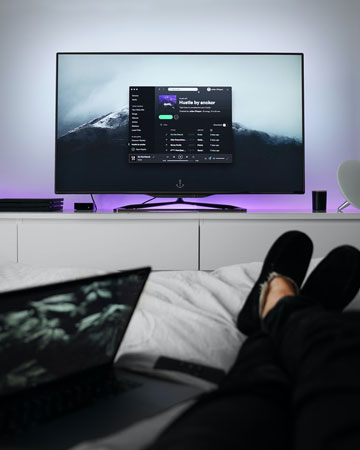 Dopo aver acquistato Apple TV, tutto ciò che rimane da fare è connetterlo alla televisione. Ma per procedere è necessario avere:
Dopo aver acquistato Apple TV, tutto ciò che rimane da fare è connetterlo alla televisione. Ma per procedere è necessario avere:
- Un televisore HD o 4K con una porta HDMI libera;
- Un cavo HDMI per il collegamento. È fondamentale scegliere un cavo certificato “HDMI Ultra High Speed”. Per verificare lo stato di connessione del cavo puoi andare in Impostazioni, cliccare su “Video e audio” e selezionare “Verifica connessione HDMI”;
- Buona connessione internet e di rete WiFi o cablata Ethernet;
- Un ID Apple per acquistare e noleggiare contenuti audiovisivi, scaricare app da App Store e condividere contenuti sullo schermo del televisore. Puoi comunque creare un account Apple anche dopo aver acquistato il dispositivo.
Dopo aver verificato di possedere tutto il necessario, puoi procedere con il collegamento della Apple TV alla televisione seguendo questa procedura:
- Inserisci il cavo di alimentazione
- Collega Apple TV col cavo HDMI alla TV
- Accendi la TV
- Seleziona, tra gli input, la porta HDMI utilizzata
Ora puoi passare alla fase di configurazione:
- Sul Siri Remote premi il pulsante Menu per attivare Apple TV. Se non succede nulla tieni premuti contemporaneamente i tasti Menu e + rispettivamente sul telecomando e sul box Apple TV.
- Seleziona la lingua scorrendo sulla superficie touch del Siri Remote.
- Se hai un iPhone o iPad hai la possibilità di trasferire automaticamente le impostazioni di rete e il tuo ID Apple. Se invece non hai un dispositivo iOS, o nel caso in cui la configurazione automatica non funzioni correttamente, puoi procedere con la configurazione manuale scegliendo la rete WiFi e inserendo la password utilizzando il Siri Remote.
Ultimata la procedura di configurazione, puoi scegliere di attivare i servizi di localizzazione, Siri, i salvaschermi Vista Aerea e la diagnostica:
- Attivare i servizi di localizzazione, ad esempio, potrebbe essere utile per le previsioni meteo o, comunque, per rendere ancora più funzionale il tuo dispositivo Apple TV.
- I salvaschermi Vista Aerea sono screensaver che mostrano bellissime registrazioni aeree in altissima qualità.
- Attivando l’accesso alle informazioni di diagnostica, Apple potrà avere più facile accesso alla possibile risoluzione di eventuali problemi hardware o software.
- Se hai una Apple TV 4K potrai configurare automaticamente HDR e Dolby Vision in pochi istanti.
Una volta eseguita la configurazione, comparirà la Schermata Home con tutte le app e le impostazioni con cui configurare il sistema. Dalla home accedi all’App Store da cui puoi scaricare tantissimi giochi e app gratuite utilizzabili direttamente attraverso lo schermo del tuo televisore.
Siri Remote
La Apple TV è dotata di un telecomando, il Siri Remote, con appena 5 pulsanti, con cui puoi gestire le funzioni della tua televisione. La parte superiore supporta i comandi touch e funziona come il touchpad di un PC. Il Siri Remote, inoltre, può essere usato anche come consolle di gioco, ad esempio.

In alcuni paesi si può addirittura usare il telecomando per impartire comandi vocali controllando anche gli altri tuoi dispositivi Apple. In alternativa al Siri Remote, puoi scaricare un’applicazione dall’App Store che permetta di controllare Apple TV direttamente da iPhone o iPad.
Alcuni consigli utili
 Seguendo questi brevi consigli riuscirai a personalizzare al massimo il funzionamento della tua Apple TV:
Seguendo questi brevi consigli riuscirai a personalizzare al massimo il funzionamento della tua Apple TV:
- Apple TV va in standby automaticamente dopo un’ora di inutilizzo. Se vuoi attivare lo standby manualmente puoi farlo tenendo premuto il pulsante Home per qualche istante. Poi premi qualsiasi pulsante per riattivarla. Se, invece, desideri disattivare la funzione di standby automatico lo puoi fare accedendo alle impostazioni del dispositivo;
- Attivando la funzione “Zoom su schermo”, puoi ingrandire una porzione di schermo utilizzando il touchscreen del Siri Remote;
- Puoi anche attivare i sottotitoli su Apple TV semplicemente scorrendo verso il basso sul telecomando durante la visione di qualsiasi video e selezionando la lingua desiderata;
- Se hai un Mac, puoi registrare ciò che succede sullo schermo della TV collegando Apple TV al Mac con un cavo USB-C;
- Apple TV consente di creare profili unici per ogni utente per ottimizzare l’esperienza individuale. Si può comunque passare da un account all’altro in modo molto semplice e intuitivo;
- Hai infine la possibilità di gestire come vuoi la modalità di output audio di Apple Tv premendo il pulsante AirPlay dal Centro di Controllo e selezionando la destinazione desiderata.
Nel caso in cui la tua Apple Tv dovesse darti qualche problema puoi procedere con un riavvio del software accedendo alle Impostazioni, selezionando “Sistema”, quindi “Riavvia”. Oppure puoi premere e tenere premuti insieme i pulsanti “Home” e “Menu” fino a quando la luce frontale di Apple TV non inizia a lampeggiare. Infine, verifica sempre che non ci siano aggiornamenti software da scaricare accedendo alle Impostazioni e controllando lo status degli aggiornamenti software.
È tutto! Speriamo che dopo aver letto questo breve articolo ti sarà più chiaro come funziona Apple TV e come sfruttare al meglio le sue numerosissime potenzialità.
